Waduh, laptop kamu udah mulai lemot nih. Mungkin udah saatnya untuk cek spesifikasinya deh. Tenang aja gaes, karena kali ini aku mau ngasih tau 7 Cara Mudah Mengecek Spesifikasi Laptop di Windows 10.
Table of Contents
Cara Mengecek Spesifikasi Laptop dengan DirectX Diagnostic (DXdiag)
Kamu bisa memulai langkah-langkahnya dengan membuka program DXdiag. Caranya, klik tombol “Start” pada windows di laptop kamu, lalu pada kolom pencarian ketik “dxdiag”. Setelah terbuka, kamu bisa melihat spesifikasi laptop kamu, mulai dari jenis prosesor, RAM, hingga kapasitas disk drive.
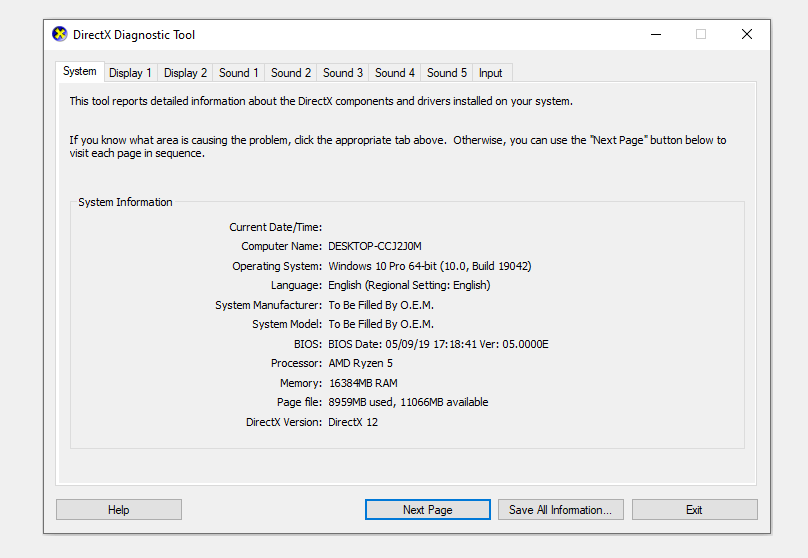
Apa itu DirectX Diagnostic (DXdiag)?
DXdiag merupakan program di Windows yang dapat menampilkan informasi lengkap tentang spesifikasi komputer dan kartu grafis. Program ini biasanya digunakan untuk memperbaiki masalah grafis pada komputer.
Jenis-jenis DirectX Diagnostic (DXdiag):
Tidak ada jenis-koneksi untuk DirectX Diagnostic (DXdiag).
Mengapa kamu harus menggunakan DirectX Diagnostic (DXdiag)?
Dalam membaca spesifikasi laptop kamu, DirectX Diagnostic (DXdiag) cukup efisien dan lengkap. Program ini juga dapat membantu kamu menemukan masalah dalam kinerja laptop.
Keuntungan menggunakan DirectX Diagnostic (DXdiag):
1. Menemukan masalah dalam kinerja laptop
2. Ringkas dan efektif untuk membaca spesifikasi laptop
Alasan Harus Mengecek Spesifikasi Laptop:
Dengan mengetahui spesifikasi laptop, kamu bisa mengetahui apakah laptop akan mampu menangani tugas-tugas yang lebih berat. Selain itu, kamu juga dapat mengetahui apakah memungkinkan untuk menaikkan daya tahan laptop seperti internet dan kapasitas penyimpanannya.
Langkah-langkah Mengecek Spesifikasi Laptop dengan DirectX Diagnostic (DXdiag):
1. Klik tombol “Start” pada windows di laptop kamu
2. Ketik “dxdiag” pada kolom pencarian
3. Program akan terbuka dan menampilkan spesifikasi laptop kamu secara detail
Tips agar Laptop tetap bekerja maksimal:
1. Lakukan update sistem operasi dan driver laptop kamu secara teratur
2. Bersihkan laptop secara teratur dengan membersihkan debu pada ventilasi laptop
Cara Menampilkan Tipe Laptop di Windows 10
Buat kamu yang penasaran dengan tipe laptop yang digunakan, kamu bisa menggunakan cara ini untuk mengetahui tipe laptop kamu. Pertama, kamu harus membuka “Pengaturan Sistem” di laptop kamu. Setelah itu, pilih menu “Tentang” dan kamu akan melihat tipe laptop kamu.
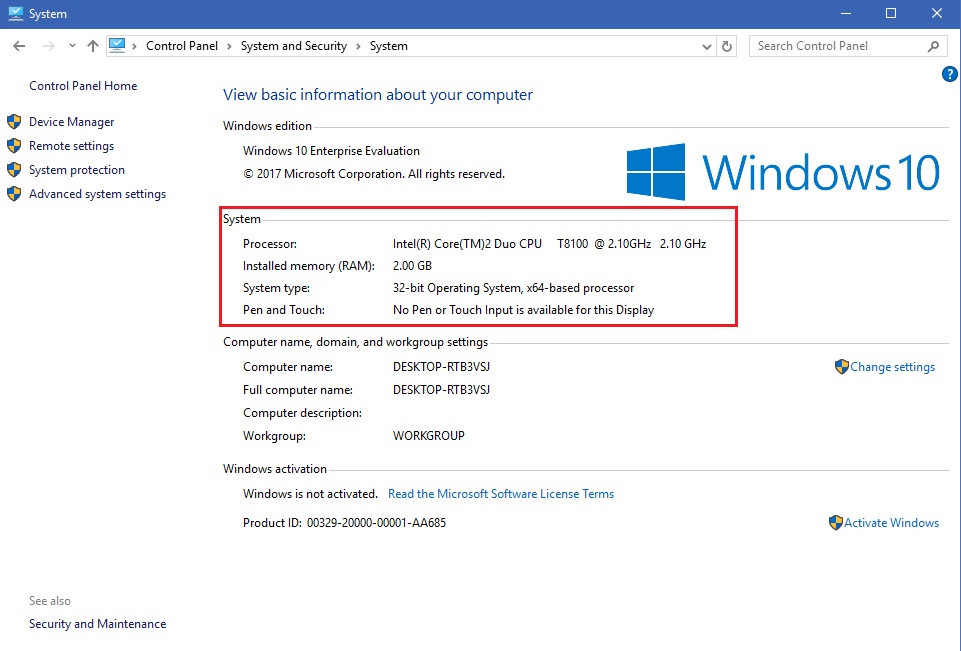
Apa itu “Pengaturan Sistem” windows 10?
“Pengaturan Sistem” adalah bagian dari sistem kontrol windows 10 yang memungkinkan kamu mengakses informasi sistem, jaringan, dan pengaturan tampilan secara lengkap.
Jenis-jenis “Pengaturan Sistem” windows 10:
1. Sistem
2. Jaringan dan Internet
3. Perangkat Tablet
4. Personalisasi
5. Akun
6. Waktu dan Bahasa
Mengapa kamu harus mengetahui Tipe Laptop?
Dengan mengetahui tipe laptop, kamu bisa mendapatkan informasi lebih lengkap tentang spesifikasi yang dimilikinya, biasanya lebih lengkap dibandingkan dengan spesifikasi yang tertera pada kemasan atau pada sekotak laptop ketika kamu membelinya.
Keuntungan mengetahui Tipe Laptop:
1. Mendapatkan spesifikasi laptop yang lebih lengkap
2. Memudahkan kamu dalam mencari suku cadang atau tipe aksesoris tertentu
Alasan kamu harus mengetahui Tipe Laptop:
Mengetahui tipe laptop sangat penting dalam menunjang produktivitas kamu. Dengan mengetahui tipe laptop yang kamu gunakan, kamu dapat menyesuaikan penggunaannya agar lebih efektif dalam memenuhi kebutuhan kamu.
Cara Cek RAM Laptop yang Dipakai
RAM adalah salah satu faktor utama dalam performa laptop. Dalam satu waktu, RAM dipakai untuk menjalankan banyak program sekaligus. Oleh karena itu, penting untuk memeriksa RAM yang kita miliki. Kamu bisa menggunakan 4 Cara Cek RAM Laptop yang Dipakai dengan mudah.
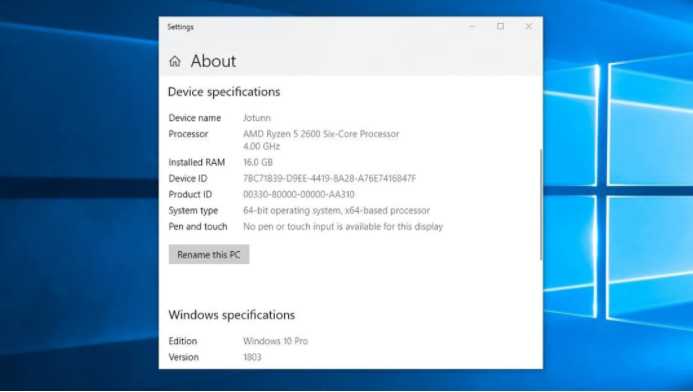
Apa itu RAM?
RAM (Random Access Memory) adalah komponen perangkat keras yang digunakan dalam suatu sistem komputer untuk menyimpan data sementara. Data tersebut akan hilang atau tidak akan tersimpan setelah sistem komputer dimatikan.
Jenis-jenis RAM:
1. SDRAM
2. DDR SDRAM
3. DDR2 SDRAM
4. DDR3 SDRAM
5. DDR4 SDRAM
Mengapa kamu harus mengecek RAM laptop?
Ketika RAM laptop kamu penuh, kinerja laptop bisa menjadi sangat lambat dan bahkan terhenti. Oleh karena itu, penting untuk memantau kapasitas dan kinerja RAM secara teratur.
Keuntungan mengecek RAM laptop:
1. Memperbaiki masalah performa laptop
2. Menjaga kapasitas RAM laptop
Alasan kamu harus mengecek RAM laptop:
Dengan memeriksa RAM, kamu dapat mengatur kinerja dan meningkatkan produktivitas laptop. Selain itu, kamu dapat memperbaiki masalah performa laptop yang disebabkan oleh kapasitas RAM yang penuh atau bahkan habis.
Cara Masuk BIOS Laptop Lenovo dengan Mudah
BIOS adalah sistem bawaan yang terdapat pada sebuah hardware komputer dan memiliki tugas untuk mengatur dan mengontrol operasi sistem pada saat booting. Jika kamu sedang ingin memasang sistem operasi baru pada Laptop Lenovo, maka kamu perlu masuk ke BIOS. Nah, simak Cara Masuk BIOS Laptop Lenovo dengan mudah berikut ini.

Apa itu BIOS?
BIOS (Basic Input/Output System) adalah sebuah chip kecil yang berfungsi mengatur dan mengendalikan operasi sistem pada saat booting. BIOS adalah software bawaan pada motherboard komputer atau laptop.
Jenis-jenis BIOS:
1. AMIBIOS
2. PhoeniBIOS
3. AwardBIOS
Mengapa kamu harus masuk ke BIOS?
Ketika kamu ingin mengganti sistem operasi, melakukan overclocking, atau memperbaiki masalah perangkat keras, kamu memerlukan akses ke BIOS. Sebelum melakukannya, kamu perlu memastikan laptop kamu normal dalam kondisi shutdown.
Keuntungan masuk ke BIOS:
1. Memperbaiki masalah perangkat keras laptop
2. Mengganti sistem operasi atau booting dari perangkat USB
Alasan kamu harus masuk ke BIOS:
Dengan masuk ke BIOS, kamu dapat memperbaiki masalah hardware laptop, mengganti sistem operasi secara mudah, atau mengaktifkan fitur-fitur khusus seperti overclocking.
Cara Cek Windows Asli Atau Bajakan
Tentu, kamu ingin tahu apakah sistem operasi windows yang kamu gunakan asli atau bajakan. Ini penting karena banyak sekali masalah-masalah yang timbul dari penggunaan software bajakan. Untuk mengetahuinya, kamu perlu tahu Cara Cek Windows Asli Atau Bajakan. Caranya sangat mudah, yaitu dengan membuka Command Prompt dan mengetikkan perintah “slmgr -xpr”.
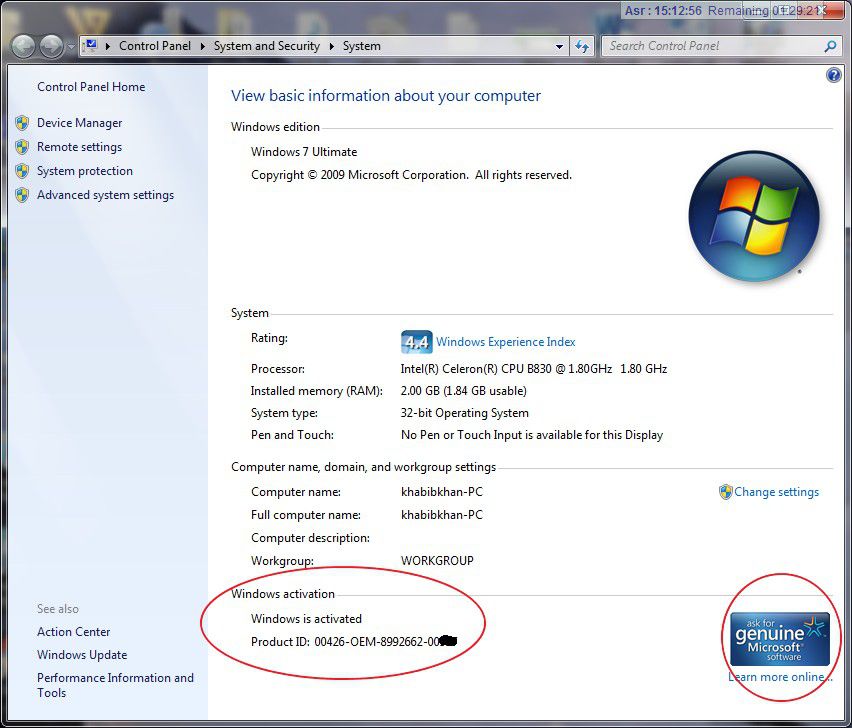
Apa itu Command Prompt?
Command Prompt adalah program bawaan di Windows yang memungkinkan kamu untuk berinteraksi dengan Windows menggunakan baris perintah. Kamu dapat menjalankan perintah perintah sistem operasi untuk menyelesaikan berbagai masalah.
Jenis-jenis Command Prompt:
Tidak ada jenis koneksi untuk Command Prompt.
Mengapa kamu harus mengecek keaslian Windows?
Ketika kamu menggunakan software bajakan, kamu akan banyak menghadapi masalah besar terkait hak cipta hingga keamanan data. Selain itu, menggunakan software bajakan ilegal dan melanggar hukum.
Keuntungan mengecek keaslian Windows:
1. Menjaga hak cipta dan legalitas
2. Menghindari masalah keamanan data
Alasan kamu harus mengecek keaslian Windows:
Mengecek keaslian Windows sangat penting dalam menjaga keamanan dan kelayakan komputer kamu. Selain itu, ini juga bersifat legal dan menjamin hak cipta.
Cara Mengetahui Versi Windows 10
Windows 10 adalah sistem operasi yang paling banyak digunakan di seluruh dunia. Selain itu, masih banyak orang yang belum mengetahui versi windows 10 yang mereka gunakan. Untuk mengetahuinya, kamu perlu tahu Cara Mengetahui Versi Windows 10 dengan mudah. Kamu cukup masuk ke “Pengaturan” pada Laptop atau PC kamu, lalu pilih menu “System”, kemudian pilih “About”. Di sana kamu akan menemukan versi windows yang kamu gunakan.
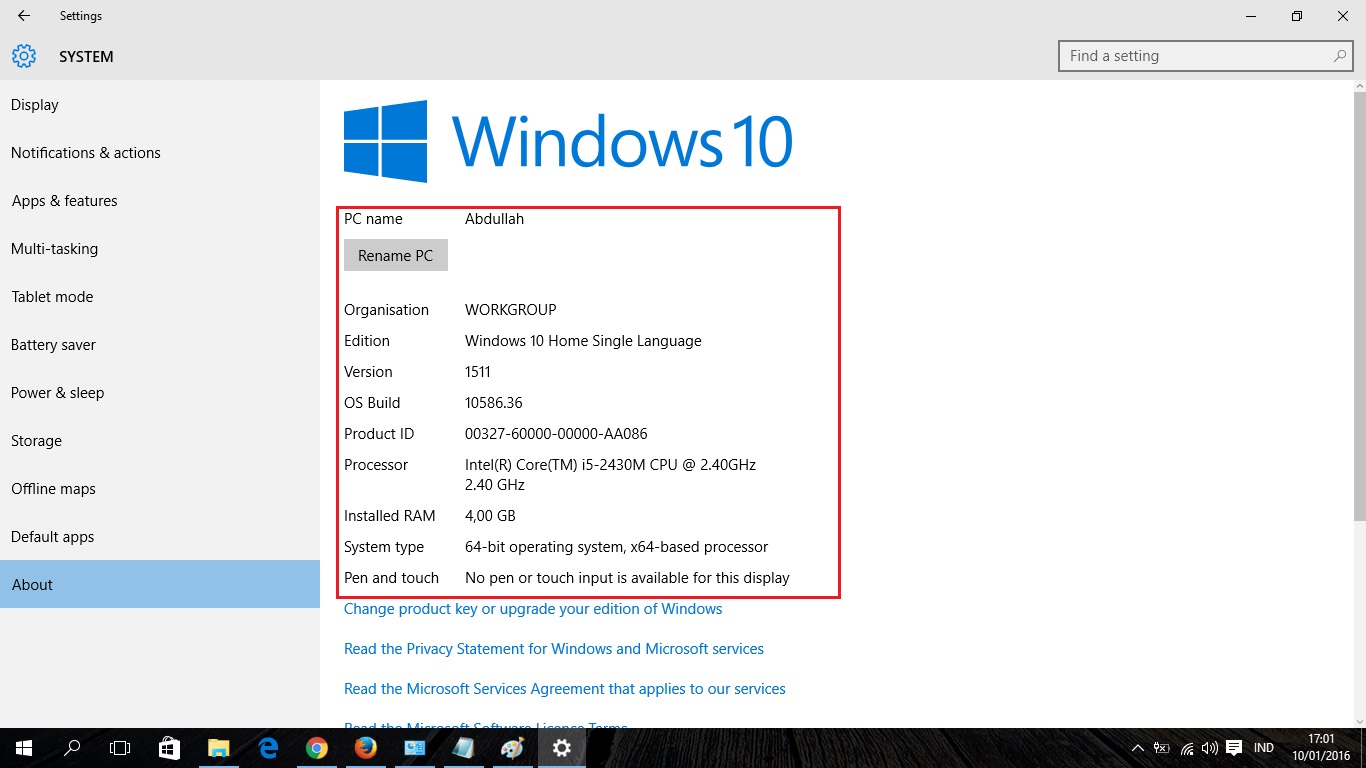
Apa itu Windows 10?
Windows 10 adalah sistem operasi modern yang dikembangkan oleh Microsoft. Diperkenalkan pada tahun 2015, Windows 10 menawarkan banyak fitur canggih dan performa yang lebih cepat.
Jenis-jenis Windows 10:
1. Windows 10 Home
2. Windows 10 Pro
3. Windows 10 Enterprise
4. Windows 10 S
Mengapa kamu harus mengetahui versi windows 10?
Dengan mengetahui versi windows 10 yang kamu gunakan, kamu dapat memeriksa kinerja laptop atau PC kamu, upgrade sistem operasi jika perlu, atau mendownload software yang sesuai versi Windows yang kamu gunakan.
Keuntungan mengetahui versi windows 10:
1. Memperbaiki masalah kinerja laptop/PC kamu
2. Meningkatkan performa sistem operasi dengan upgrade
Alasan kamu harus mengetahui versi windows 10:
Mengetahui versi windows 10 sangat penting dalam memastikan kinerja laptop/PC yang lebih baik. Selain itu, kamu juga dapat menyesuaikan dengan software yang sesuai versi yang kamu gunakan.
Nah, itulah 7 Cara Mudah Mengecek Spesifikasi Laptop di Windows 10 yang bisa kamu coba. Jangan lupa, terus perhatikan spesifikasi laptop kamu agar dapat digunakan secara maksimal. Selamat coba!.
 Satu Manfaat Rekomendasi Contoh Ide Penuh Manfaat
Satu Manfaat Rekomendasi Contoh Ide Penuh Manfaat
